Kaip perduoti visus "iPhone" srautus per užkoduotą VPN
Šiandien mes naudojame išmaniuosius telefonus viską, nuo naujienų skaitymo iki banko sąskaitų tikrinimų, maisto užsakymo teksto siuntimui šeimai ir draugams. Jūs visada skaitote apie atsargumą, kai naudojatės nešiojamuoju kompiuteriu viešame "Wi-Fi" tinkle dėl įsilaužėlių ir "snooping", bet apie savo išmanųjį telefoną? Galbūt, įsilaužėlis iš jūsų išmaniojo telefono galbūt gaus daugiau informacijos apie jus, jei galėtų surinkti duomenis, siunčiamus tarp jūsų programų ir interneto.
Tikriausiai tiesa, kad banko programa, kurią naudojate "iPhone", tikriausiai šifruoja duomenis, siunčiamus tarp telefono ir jų serverių, automatiškai, bet garantijos nėra. Be to, daugelis programų tiesiog nėra sukurtos atsižvelgiant į saugumą ir todėl siunčia duomenis per internetą paprastu tekstu. Jei daug keliaujate ir yra reguliariai prijungtas prie neapsaugotų "Wi-Fi" tinklų, turėtumėte apsvarstyti visas šio srauto tuneliavimas per VPN.
Jei turite "Corporate" "iPhone", tai tikriausiai jau rūpinosi jums, bet ką daryti, jei norite apsaugoti savo asmeninį įrenginį? Jei turėsite laiko ir kantrybės, kurią tikrai reikės, galite nustatyti savo asmeninį VPN serverį ir prisijungti prie savo VPN iš bet kurios pasaulio vietos, kai norite užtikrinti visą srautą, kuris ateina į jūsų telefoną ir iš jo.
Šiame straipsnyje aš pasakysiu jums veiksmus, kurių reikėtų, kad atliktumėte kažką panašaus. Yra daugybė būdų, kaip tai padaryti, ir geriausias būdas priklauso nuo to, kokią techninę įrangą jau turite. Pavyzdžiui, aš turiu "Synology NAS", kuris leidžia sukurti VPN serverį ir prieigą prie NAS iš interneto naudojant dinaminį DNS.
Norėdami tai padaryti, jums reikės būti šiek tiek geek. Deja, tai yra per sunku tiems, kurie neturi informacijos apie technologiją. Tačiau net ir be ankstesnių technologijų žinių, jei norėtumėte praleisti šiek tiek laiko skaityti ir suprasti, tai neįmanoma padaryti.
1 žingsnis. IP adresų ir DNS supratimas
Prieš pradedant bet kokią informaciją apie tai, kaip konfigūruoti "VPN" nustatymus "iPhone", pakalbėkime apie IP adresus ir DNS. Šios dvi temos yra labai svarbios norint suprasti, prieš pradėdami kurti VPN serverį. Jei norite pradėti, perskaitykite mano pranešimą apie skirtumą tarp statinio ir dinaminio IP adreso.
Iš esmės, jei jūs ketinate paleisti VPN serverį iš savo namų, turėsite nustatyti dinaminį DNS, kad galėtumėte pasiekti savo serverį iš bet kurios vietos naudodami DNS pavadinimą, pvz., Myhomeserver.no-ip.com. "No-IP" yra paslauga, teikianti nemokamą dinaminį DNS.

Prieš pradėdami kurti paskyrą, perskaitykite mano pranešimą, kaip nustatyti nemokamą dinaminį DNS. Kaip tai veikia, jūs turite įdiegti savo kompiuteryje programinę įrangą, kuri nuolat atnaujina paslaugą naujausiu IP adresu, kurį paskyrė jūsų interneto paslaugų teikėjas.
Atkreipkite dėmesį, kad jums nereikia tai padaryti dabar. Galėtumėte iš anksto nustatyti savo VPN serverį ir tada nustatyti dinaminį DNS. Nėra jokios realios tvarkos, kurią turite laikytis. Jums tik reikia įsitikinti, kad kiekviena dalis dirba savarankiškai.
2 veiksmas - uosto peradresavimas
Kita dalis, kuri turi dirbti savarankiškai, yra uosto persiuntimas. Dinaminis DNS iš esmės leidžia jums pasakyti "Ei, siųsti visą srautą už šį VPN į myhomeserver.no-ip.com", ir jis automatiškai išsiaiškins, koks jūsų IPT nurodytas dabartinis IP adresas yra jūsų namuose ir ten siunčiamas.
Tačiau nesvarbu, ar tas eismas ateis, jei jūsų maršrutizatorius blokuoja visa tai, ką visi maršrutizatoriai pagal nutylėjimą atliks. Duomenys, siunčiami per VPN, naudos tam tikrus "uostus", kuriuos reikia atidaryti maršrutizatoriuje, kad duomenys būtų siunčiami į jūsų tinklo kompiuterį. Tai vadinama uosto persiuntimu.
Kitas, skaitykite mano straipsnį, kuriame paaiškinama uosto persiuntimas ir kaip jis naudojamas. Turėsite atidaryti porą savo maršrutizatoriaus VPN. Kai perskaitysite straipsnius apie VPN nustatymą žemiau, jums bus pranešta apie faktinius prievadų numerius.
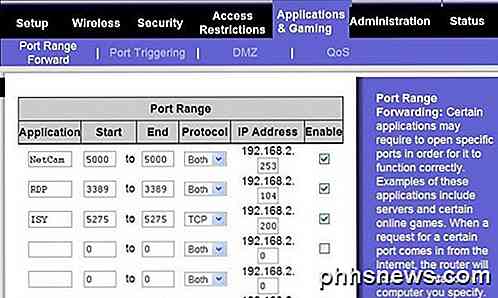
Aš taip pat parašiau straipsnį apie maršrutizatoriaus konfigūravimą uosto persiuntimui. Procesas skiriasi priklausomai nuo jūsų maršrutizatoriaus, bet jūs galite lengvai rasti instrukcijas internete, ieškodami maršrutizatoriaus prekės ženklo + "perkėlimas per uostą", ty "netgear" peradresavimas, "d-link" peradresavimas ir kt.
3 žingsnis. Nustatykite VPN serverį
Deja, nėra vieno būdo konfigūruoti VPN serverį. Jei atsitiks, kad turite "Synology NAS", kaip ir aš, galite sekti šias VPN serverio nustatymo instrukcijas:
http://www.synology.com/en-uk/support/tutorials/459
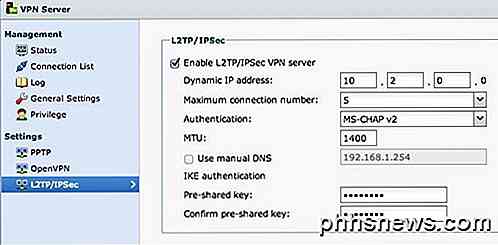
Kairėje pusėje spustelėkite L2TP / IPSec, tada spustelėkite langelį Įgalinti . Palikite visus numatytuosius nustatymus ir tiesiog įveskite iš anksto bendrintą raktą. Tada spustelėkite Privilege ir įsitikinkite, kad vartotojas, su kuriuo norite susipažinti su VPN, suteikiamas tinkamas leidimas.
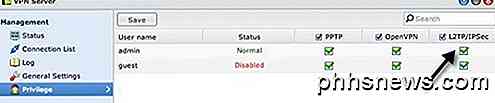
Ant maršrutizatoriaus, jei naudositės L2TP, turėsite persiųsti UDP prievadus 1701, 500 ir 4500. Tai užtruks maždaug 5 minutes, kad būtų galima nustatyti ir kitus nei uostai, jums reikia konfigūruoti DDNS, kuris taip pat yra integruotas į Synology NAS produktus.
Jei neturite NAS, galite konfigūruoti VPN nustatymus savo maršrutizatoriuje, jei jis įdiegtas dd-wrt. dd-wrt yra atviro kodo Linux pagrįsta aparatinė įranga maršrutizatoriams. Galite pakeisti dabartinę maršrutizatoriaus programinę įrangą su dd-wrt, jei ji palaikoma. Tai šiek tiek sudėtingiau diegti dd-wrt, tačiau jų svetainėje yra daug dokumentacijų.
Jei nė viena iš šių parinkčių neveikia, jūsų geriausias pasirinkimas yra "Windows 7" arba "Windows 8" įjungti į VPN serverį. "How to Geek" svetainė yra puikus "Windows 7" VPN kūrimo vadovas. Galite sekti tas pačias instrukcijas, skirtas "Windows 8". Nustatydami VPN naudojant "Windows", tikriausiai jis bus PPTP, o tai reiškia, kad jis naudos kitoks uostų rinkinys nei L2TP. Straipsnyje taip pat minimi ir uosto numeriai.
4 žingsnis. Prisijungimas prie VPN per "iPhone"
Paskutinis šio proceso žingsnis iš tiesų prijungia "iPhone" prie jūsų asmeninio VPN. Laimei, nereikia atsisiųsti jokių programų ar nieko kito, nes ji įmontuota į "iOS". Pirmiausia eikite į " Settings" ir bakstelėkite " General" . Slinkite žemyn į apačią, kur pamatysite VPN .
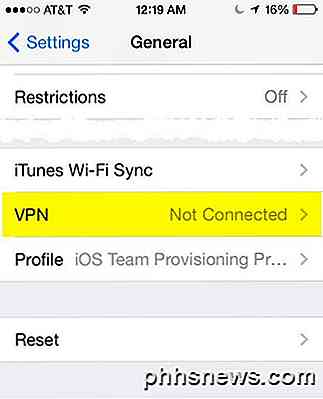
Dabar palieskite mygtuką Pridėti VPN konfigūraciją .
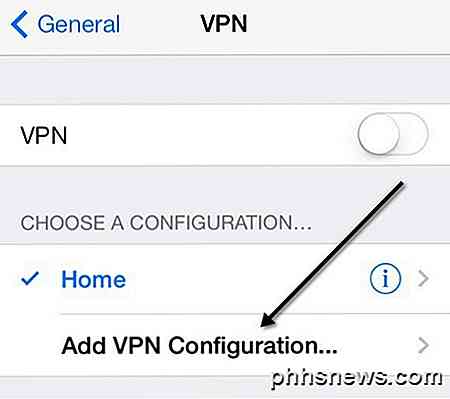
Šiame ekrane turėsite įvesti visą reikiamą informaciją. Tai apima serverio pavadinimą, kuris turėtų būti dinamiškas DNS URL, kurį gausite registruodami dinaminę DNS paslaugą. Jums taip pat reikės "Synology" paskyros arba "Windows" paskyros, kuriai suteikiamas leidimas prisijungti prie VPN, vardas ir slaptažodis. Galiausiai, iš anksto bendrai naudojamas raktas yra tas papildomas slaptažodis, kurį turėjote įvesti kuriant VPN serverį. Žinoma, norite, kad " All Traffic" būtų įjungtas taip, kad viskas būtų užkoduota.
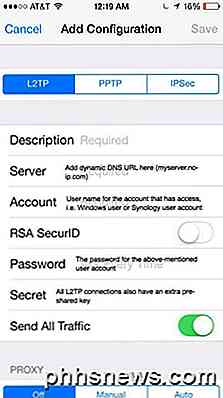
Dabar, norėdami prisijungti prie VPN, grįžkite į pagrindinį "Nustatymų" ekraną ir pamatysite naują "VPN" parinktį, esančią toliau "Mobilieji ir asmeniniai taškiniai". Eik į priekį ir bakstelėkite, kad prisijungtumėte ir jis pasikeis į VPN prisijungimą .
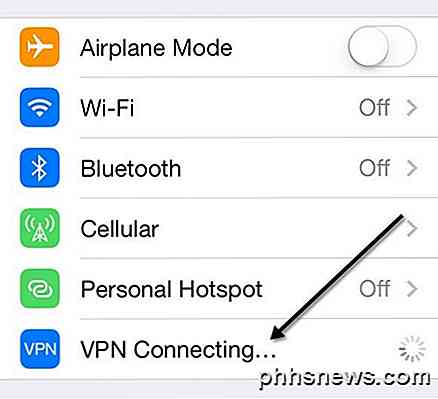
Jei viskas gerai, pamatysite, kad ji pasidaro žalinga!
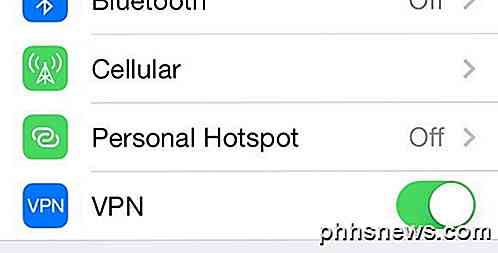
Galiausiai, kai išeinate ir pereinate prie bet kurio kito ekrano, dabar būsite matoma maža VPN piktograma būsenos juostos viršuje.
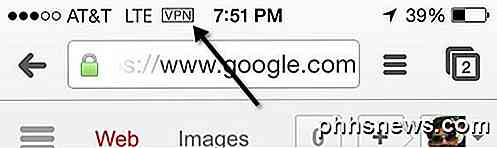
Saldus! Dabar galite būti tikri, kad niekas negali šnipinėti savo "Facebook" persekiojimo sesijų ar kitų nemalonių veiksmų! Kaip jau minėjau anksčiau, tai nėra pats paprasčiausias dalykas, kad galėtumėte dirbti. Prieš pradėdami dirbti tai užtruks šiek tiek laiko, daug skaitymo, daugybės tweaking ir bandymų. Tačiau, kai tik jis nustatytas, tai gana kietas. Kai aš nebuvau namuose ir naudosiu savo "iPhone" nieko, išskyrus naršydami žiniatinklį, visada prijunkiu prie savo VPN.
Prašome nedvejodami rašyti čia komentarą apie savo problemas, klausimus ir problemas. Aš būsiu tik malonu padėti. Be to, jei turite skirtingą "iPhone" nustatymą naudodami įvairias priemones ir paslaugas, nedvejodami susisiekite su mumis. Mėgautis!

Kaip prijungti "Bluetooth" įrenginį prie kompiuterio, planšetinio kompiuterio ar telefono
". Belaidžiai įrenginiai su "Bluetooth" radijo ryšio priemonėmis turi būti "suporuoti" vienas su kitu prieš tai jie gali bendrauti. Tai reiškia, kad juos galima aptikti ir galbūt įvesti PIN. Sujungimo procesas veikia su "Bluetooth" profiliais ", o kiekvienas įrenginys turi būti suderinamas. Pavyzdžiui, pelę ar klaviatūrą galite susieti tik su įrenginiu, sukurtu dirbti su tokio tipo priedu.

Kaip naudoti kitą "Amazon Fire" tabletės pagrindinį ekrano paleidiklį (be jo įsišaknėjimo)
"Amazon Fire" planšetinis kompiuteris yra puikus maždaug 50 dolerių, bet net ir "Android" nesijaučia tikru "Android" įrenginiu. Štai kaip gauti tradicinį "Android" pagrindinį ekraną savo "Fire" planšetiniame kompiuteryje. " SUSIJĘS: " Amazon "Fire OS versus" Google Android ": koks skirtumas? Šis triukas, nes" intrepid "kūrėjas per "XDA Developers", suteikia viską, ko "Android" naudoja "custom launcher".



